Le 31 juillet 2024, Amazon Web Services (AWS) cessera de prendre en charge la création et la visualisation de AWS CodeStar projets. Après le 31 juillet 2024, vous ne pourrez plus accéder à la AWS CodeStar console ni créer de nouveaux projets. Toutefois, les AWS ressources créées par AWS CodeStar, y compris vos référentiels sources, vos pipelines et vos versions, ne seront pas affectées par cette modification et continueront de fonctionner. AWS CodeStar Les connexions et AWS CodeStar les notifications ne seront pas affectées par cette interruption.
Si vous souhaitez suivre le travail, développer du code et créer, tester et déployer vos applications, Amazon CodeCatalyst propose un processus de démarrage rationalisé et des fonctionnalités supplémentaires pour gérer vos projets logiciels. En savoir plus sur les fonctionnalités
Les traductions sont fournies par des outils de traduction automatique. En cas de conflit entre le contenu d'une traduction et celui de la version originale en anglais, la version anglaise prévaudra.
Utilisation d'Eclipse avec AWS CodeStar
Vous pouvez utiliser Eclipse pour apporter des modifications au code et développer des logiciels dans un AWS CodeStar projet. Vous pouvez modifier votre code de projet AWS CodeStar avec Eclipse, puis valider et transmettre vos modifications au référentiel source pour le projet AWS CodeStar.
Note
Les informations de cette section s'appliquent uniquement aux projets AWS CodeStar dont le code source est stocké dans CodeCommit. Si votre AWS CodeStar projet stocke son code source dans GitHub, vous pouvez utiliser un outil tel que eGit pour Eclipse. Pour plus d'informations, consultez la documentation EGit
Si le AWS CodeStar projet stocke son code source dans CodeCommit, vous devez installer une version compatible avecAWS CodeStar. AWS Toolkit for Eclipse Vous devez également être un membre de l'équipe du projet AWS CodeStar disposant du rôle de propriétaire ou de participant.
Pour utiliser Eclipse, vous avez également besoin des éléments suivants :
-
Un utilisateur IAM qui a été ajouté à un AWS CodeStar projet en tant que membre de l'équipe.
-
Si le AWS CodeStar projet stocke son code source dans CodeCommit les informations d'identification Git (informations de connexion) de l'utilisateur IAM.
-
Autorisations requises pour installer Eclipse et l'AWS Toolkit for Eclipse sur votre ordinateur local.
Rubriques
Étape 1 : Installer AWS Toolkit for Eclipse
Le Toolkit for Eclipse est un progiciel que vous pouvez ajouter à Eclipse. Il est installé et géré de la même manière que d'autres packages logiciels dans Eclipse. Le AWS CodeStar kit d'outils est inclus dans le Toolkit for Eclipse.
Pour installer le Toolkit for Eclipse avec le AWS CodeStar module
-
Installez Eclipse sur votre ordinateur local. Les versions prises en charge d'Eclipse incluent Luna, Mars et Neon.
-
Téléchargez et installez le Toolkit for Eclipse. Pour plus d'informations, consultez le Guide de démarrage AWS Toolkit for Eclipse.
-
Dans Eclipse, choisissez Help (Aide), puis Install New Software (Installer un nouveau logiciel).
-
Dans Available Software (Logiciels disponibles), choisissez Add (Ajouter).
-
Dans Add Repository (Ajouter un référentiel), choisissez Archive, accédez à l'emplacement dans lequel vous avez enregistré le fichier .zip, et ouvrez-le. Ne remplissez pas le champ Name (Nom) et choisissez OK.
-
Dans Available Software (Logiciels disponibles), choisissez Select all (Sélectionner tout) pour sélectionner à la fois AWS Core Management Tools et Outils pour développeurs, puis choisissez Next (Suivant).
-
Dans Install Details (Détails de l'installation), choisissez Next (Suivant).
-
Dans Review Licenses (Passer en revue les licences), examinez les contrats de licence. Choisissez I accept the terms of the license agreement (J'accepte les termes du contrat de licence), puis choisissez Finish (Terminer). Redémarrez Eclipse.
Étape 2 : Importer votre projet AWS CodeStar dans Eclipse
Après avoir installé le Toolkit for Eclipse, vous pouvez importer AWS CodeStar des projets et modifier, valider et envoyer du code depuis l'IDE.
Note
Vous pouvez ajouter plusieurs projets AWS CodeStar à un seul espace de travail dans Eclipse, mais dans ce cas, vous devez mettre à jour vos informations d'identification de projet lorsque vous passez d'un projet à l'un autre.
Pour importer un projet AWS CodeStar.
-
Dans le menu AWS, choisissez Importer votre projet AWS CodeStar. Sinon, choisissez Fichier, puis Importer. Dans Sélectionner, développez AWS, puis choisissez Projet AWS CodeStar.
Choisissez Suivant.
-
Dans Sélection AWS CodeStar du projet, choisissez votre AWS profil et la AWS région dans laquelle le AWS CodeStar projet est hébergé. Si aucun AWS profil n'est configuré avec une clé d'accès et une clé secrète sur votre ordinateur, choisissez Configurer les AWS comptes et suivez les instructions.
Dans Sélectionner un AWS CodeStar projet et un référentiel, choisissez votre AWS CodeStar projet. Dans Configurer les informations d'identification Git, entrez les informations de connexion que vous avez générées pour accéder au référentiel du projet. (Si vous ne disposez pas d'informations d'identification Git, consultez Mise en route.) Choisissez Suivant.
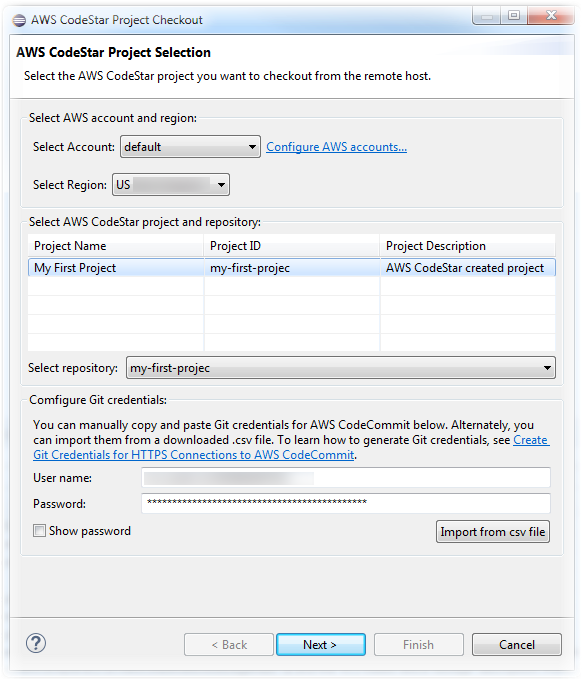
-
Toutes les branches du référentiel de projet sont sélectionnées par défaut. Si vous ne souhaitez pas importer une ou plusieurs branches, décochez les cases et choisissez Suivant.
-
Dans Local Destination (Destination locale), choisissez la destination dans laquelle l'assistant d'importation crée le rapport local sur votre ordinateur, puis choisissez Terminer.
-
Dans Project Explorer (Explorateur de projets), développez l'arborescence du projet pour accéder aux fichiers du projet AWS CodeStar.
Étape 3 : Modifier un code de projet AWS CodeStar dans Eclipse
Après avoir importé un projet AWS CodeStar dans un espace de travail Eclipse, vous pouvez modifier le code du projet, enregistrer vos modifications, puis valider et transmettre votre code au référentiel source du projet. Il s'agit de la même procédure que pour n'importe quel référentiel Git utilisant le plug-in EGit pour Eclipse. Pour plus d'informations, consultez le guide de l'utilisateur EGit
Pour modifier le code de projet et effectuez votre première validation du référentiel source pour un projet AWS CodeStar
-
Dans Project Explorer (Explorateur de projets), développez l'arborescence du projet pour accéder aux fichiers du projet AWS CodeStar.
-
Modifiez un ou plusieurs fichiers de code et enregistrez vos modifications.
-
Lorsque vous êtes prêt à valider vos modifications, ouvrez le menu contextuel de ce fichier, choisissez Team (Équipe), puis Commit (Valider).
Vous pouvez ignorer cette étape si la fenêtre Git Staging (Zone intermédiaire Git) est déjà ouverte dans l'affichage de votre projet.
-
Dans Git Staging (Zone intermédiaire Git), organisez vos modifications en déplaçant les fichiers modifiés dans Staged Changes (Modifications intermédiaires). Entrez un message de validation dans Commit Message (Message de validation), puis choisissez Commit and Push (Valider et envoyer).
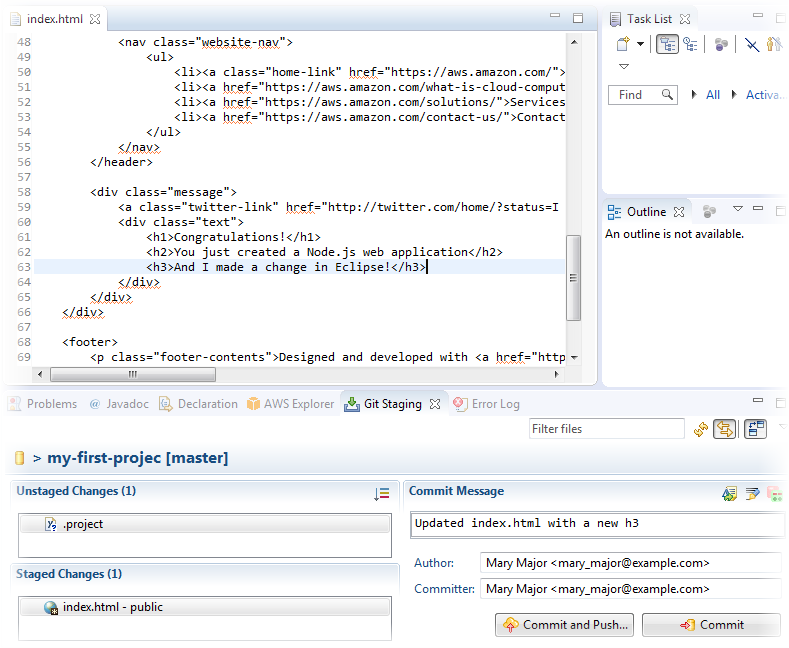
Pour afficher le déploiement des modifications apportées au code, revenez au tableau de bord de votre projet. Pour plus d'informations, veuillez consulter Étape 3 : Afficher votre projet.